关注图老师电脑网络栏目可以让大家能更好的了解电脑,知道有关于电脑的更多有趣教程,今天给大家分享Photoshop制作流光飞舞的霓虹灯文字教程,希望对大家能有一点小小的帮助。
【 tulaoshi.com - PS文字特效 】
今天给大家来个简单的PS字体教程,快过年了,这也是今年最后一个,希望大家过个好年。这个教程的字体制作没啥难处,就是一个混合样式,大家主要学习怎么用素材把字体和背景相结合。
图老师推荐:photoshop7.0迷你版免费下载 | Photoshop CS5 中文免费下载 | photoshop免费下载 查看更多PS教程
最近没搞教程了。所以在广大人们群众的要求下,在过年前在更新一篇PS教程,这个教程很简单,就看大家学习了以后怎么运用到其它地方了,开始吧。
最终效果图:

图00
素材下载:
字体
烟雾
第一步:新建一个文档.1000X1000PX的,把前景色设置为白色,背景色为黑色。然后后滤镜渲染云彩。在按CTRL+F重复个2-3次。
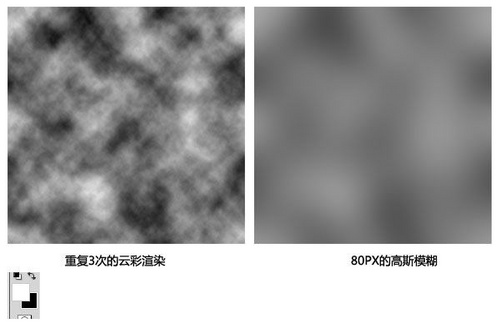
图01
第二步:新建一个图层。使用渐变工具,颜色从#f30480为#000000,然后设置为叠加,不透明度为80%.

图02
现在我们复制出一个渐变,然后按CTRL+T把它往上缩短,原图的就把他Tulaoshi.com往下缩短,比例为:上2,下1,如下:

图03
我们把上面的2个图层合并,然后新建一个图层,把他拖到背景渐变的下面。设置为白色,然后选硬笔刷,在图层上一个个的点击,点击一个就设置一个的不透明度和大小。圆画完后到滤镜,高斯模糊5px。
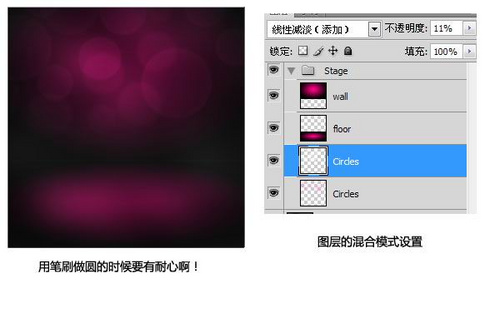
图04
第三步:现在我们把字体加进去。

图05
然后添加混合样式,颜色分别为:#ff00c6和#ff008a
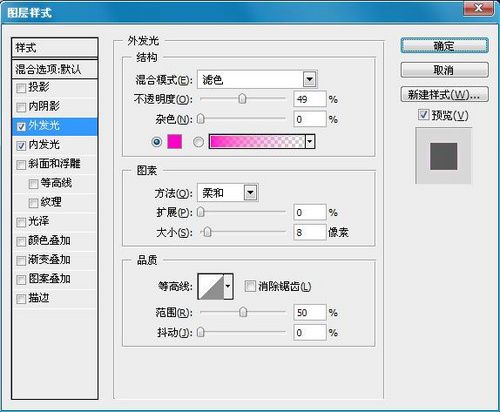
图06
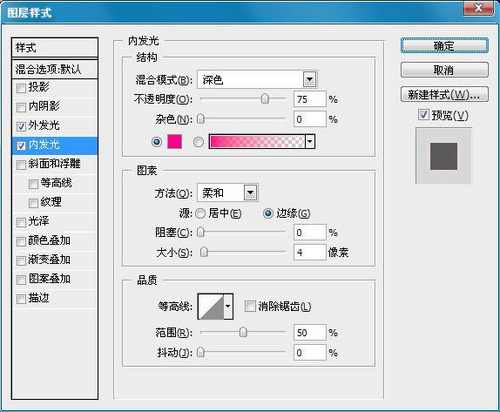
图07
然后我们把最下面一排的文字栅格化,然后用选取工具复制出下面的部分,然后我们按CTRL+T选择垂直旋转,在高斯模糊,大小为:10px。

图08
(本文来源于图老师网站,更多请访问http://www.tulaoshi.com)现在我们添加混合样式,颜色为:#ff739e。
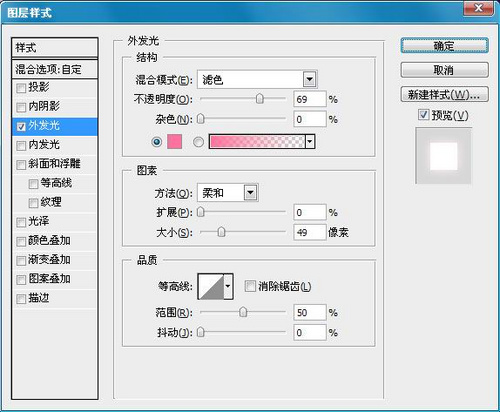
图09
现在我们在把最下面的一排英文字复制一个,然后拖到下方,按CTRL+T垂直旋转。设置如下:

图10
第四步:制作光线条,我们用矩形工具,话出几个长条来:
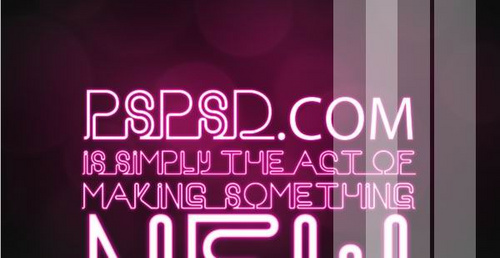
图1www.tulaoshi.com1
现在我们把矩形全部选取,然后按CTRL+T,让它往右边旋转一些角度,在设置他们的混合模式为叠加。就会得到下面的结果。
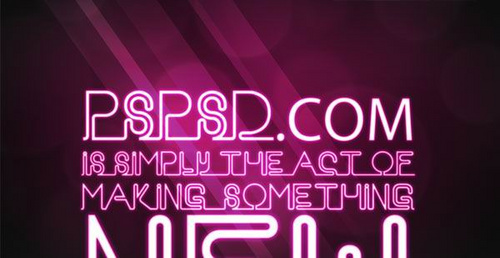
图12
第五步:现在我们来添加剂烟雾。把我们的素材下载下来。把他一块一块的选取出来,然后放到画布里面。在设置他们的混合样式就可以了。

图13

图14

图15
(本文来源于图老师网站,更多请访问http://www.tulaoshi.com)后面还有几个小的步骤,我就不做了,大体的效果就是这样。大家可以下载源文件直接查看做法。源文件稍后几天献上
最终效果图:

图16
来源:http://www.tulaoshi.com/n/20160405/2123596.html
看过《Photoshop制作流光飞舞的霓虹灯文字》的人还看了以下文章 更多>>